क्या आप अपनी वर्डप्रेस साईट में File और Folder Permissions Error को ठीक करने का प्रयास कर रहे हैं? गलत फ़ाइल और फ़ोल्डर Permissions आपके WordPress site में अपलोड के दौरान Error का कारण बन सकती हैं।
इस आर्टिकल में, मैं आपको बताउंगा WordPress में File और Folder Permissions Error को कैसे ठीक करें।
WordPress में File और Folder Permissions Error क्यों ठीक करना चाहिए
गलत WordPress permissions फ़ोल्डर्स बनाने, images को अपलोड करने, या कुछ स्क्रिप्ट चलाने की Process को ब्लॉक कर सकती हैं। गलत Permissions आपकी WordPress site की security को भी कमजोर करती हैं।
WordPress में सही File और Folder Permissions सेट करना
अधिकांश यूजर के लिए निम्नलिखित Permissions परफेक्ट काम करती है।
- सभी Folders and sub-folders के लिए 755 सेट कर सकते है।
- सभी फाइलों के लिए 644 सेट कर सकते है।
चलिए देखते WordPress में File और Folder Permissions Error को आसानी से ठीक कैसे करते है I
FTP का उपयोग करके WordPress में File और Folder Permissions Error Fix करना
सबसे पहले, आपको अपनी साईट FTP client से कनेक्ट करनी होगी। कनेक्ट करने के बाद Root folder पर जाएं।
इसके बाद Root directory में सभी folders सेलेक्ट करें और फिर File Permissions के लिए right click करें।

आपके सामने एक File Permissions बॉक्स ओपन हो जाएगी।
अब आपको 755 enter करना होगा। इसके बाद ‘Recurse into subdirectories‘ चेकबॉक्स पर क्लिक करें और फिर ‘Apply to directories only‘ आप्शन को चेक करें।

Next, OK बटन पर क्लिक करें। यह आपके folders और sub-folders के लिए फ़ाइल permissions सेट करना शुरू कर देगा। आपको थोडा इंतजार करना होगा।
इसके बाद, आपको अपने WordPress site के रूट फ़ोल्डर में सभी फाइलों और फ़ोल्डर्स को सेलेक्ट करना होगा और फिर file permissions के लिए राइट क्लिक करें।

अब file permissions बॉक्स दिखाई देगा।
इस बार आपको 644 दर्ज करने की आवश्यकता है। इसके बाद आपको ‘Recurse into subdirectories‘ चेकबॉक्स पर क्लिक करें। फिर ‘Apply to files only‘ आप्शन का choose करें
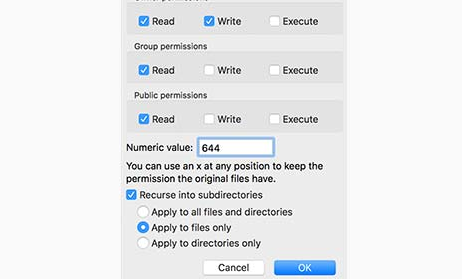
इसके बाद OK पर क्लिक करें।
अगर यह आर्टिकल आपके लिए helpful साबित हुई है, तो इसे share करना न भूलें!
Leave a Reply